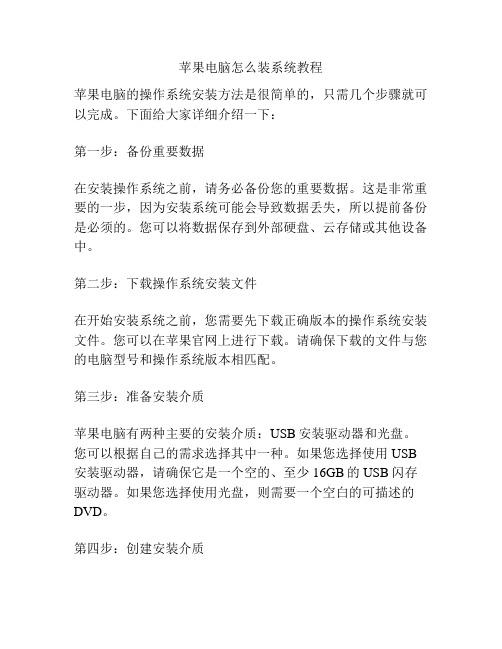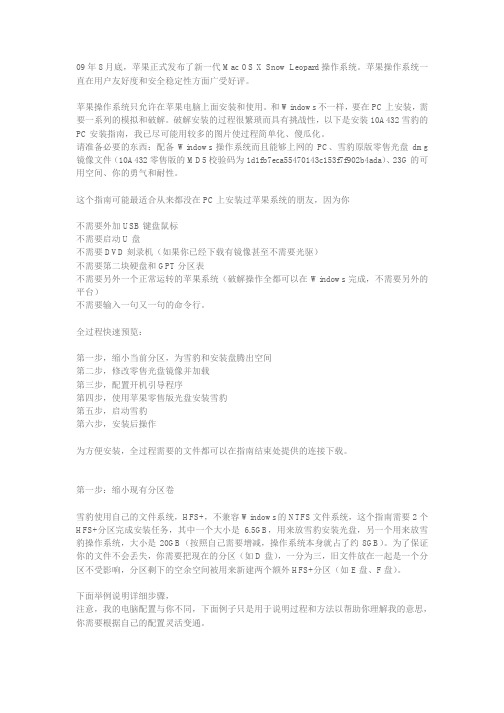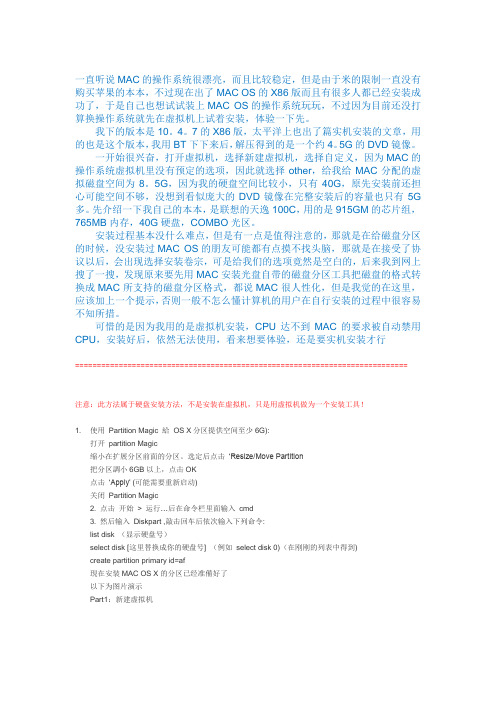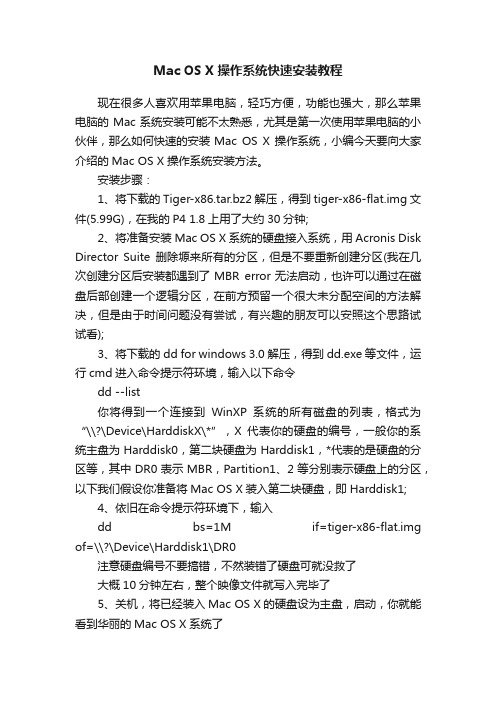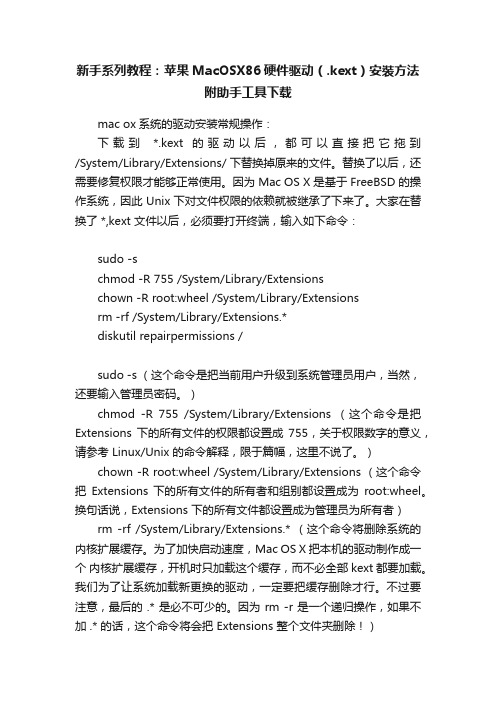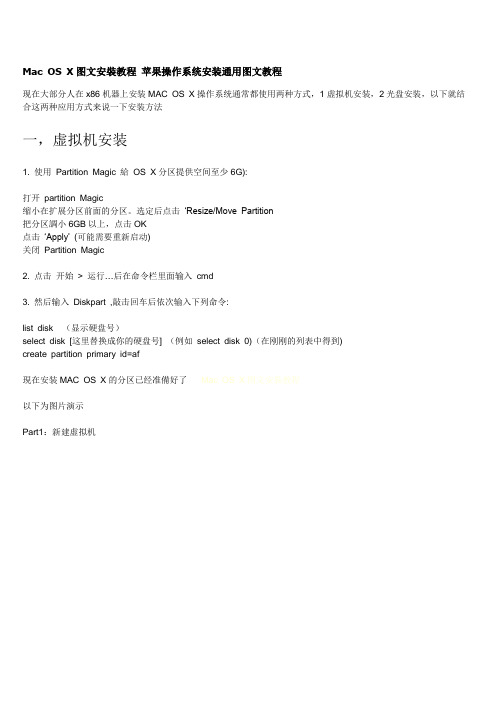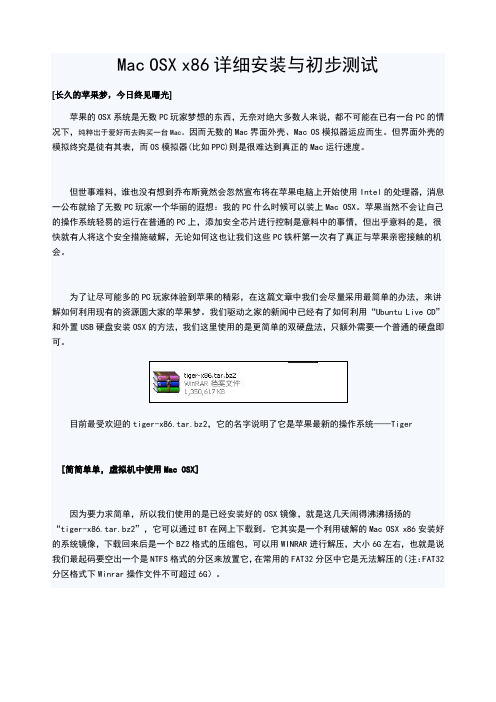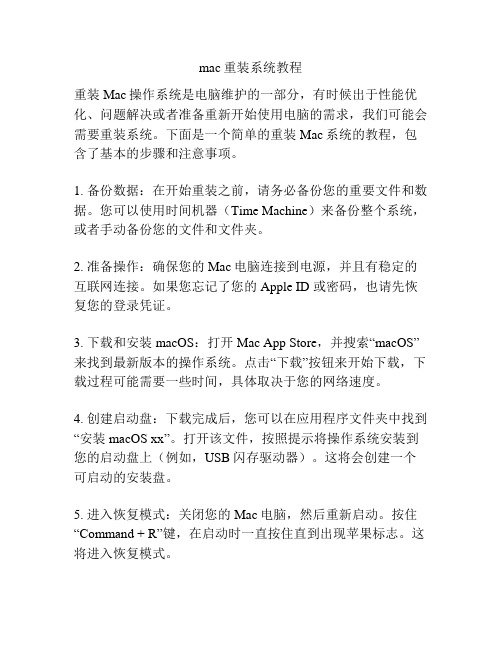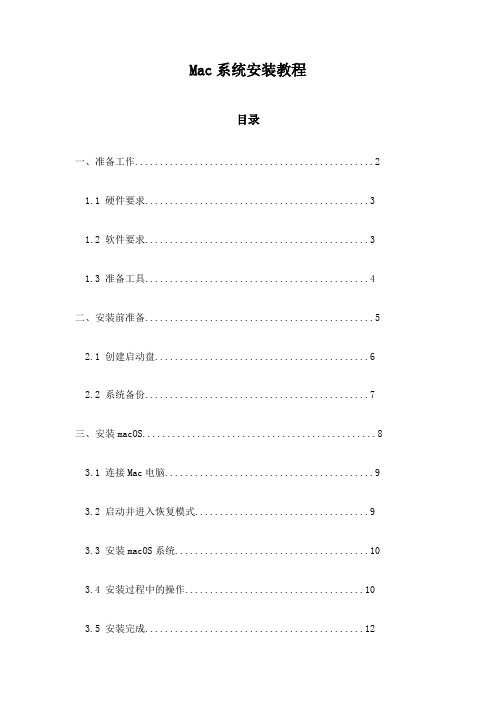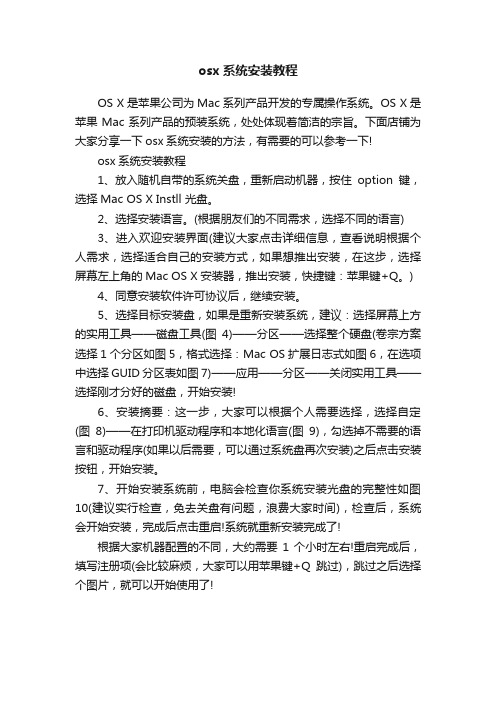2. bcdedit /set {<em>your-id</em>} device boot
3. bcdedit /set {<em>your-id</em>} path \tboot
4. bcdedit /displayorder {<em>your-id</em>} /addlast
第一步:磁盘分区。
和大多数操作系统一样,Mac OS X 也需要安装在自己特有的分区格式上,因此我们需要为它开辟一块儿分区。当然如果你能拿出专门的硬盘来安装 OSX 可以跳过这一节,这里我只讲将 OSX 和 Vista(XP) 安装在同一硬盘的情况。
这种情况下我们需要调整现有的分区。很多教程上都强调必须将 OSX 安装在主分区上,经我实践发现这不是必要的。安装在扩展分区上同样可以工作的很好,而且扩展分区没有 4 个的限制,更灵活一些。这一点在一些品牌机上体现的非常明显(例如 Dell,检测工具、Vista、扩展分区、MediaDirect 就将 4 个主分区占完了),因此我把 OSX 装到了扩展分区上。
3. EXIT
重新启动计算机后,你应该可以看到熟悉的 Windows 启动画面了。
但这时问题又来了,怎么进 OSX 啊?这里我们利用 Vista 的 Boot Manager 来引导 OSX。
首先,我们需要一个叫做 tboot 的小引导文件,到这里下载,并将其解压后放置于 C 盘根目录下。然后,以管理员方式开启一个命令提示符。输入以下命令:
进入 OSX,打开“终端”(应用程序、实用程序),然后输入以下命令:
1. sudo -s
2. 输入你的密码
3. nano /Library/Preferences/SystemConfiguration/com.apple.Boot.plist
在 nano 编辑器中,找到 <key>Kernel Flags</key>,修改下面那行,在<string></string>之间加入:cpus=1 platform=X86PC
1. sudo -s
2. rm /System/Library/Extensions.*
3. chown -R root:wheel /System/Library/Extensions/*.kext
4. kextcache -k /System/Library/Extensions
然后在磁盘管理程序中,选中 OSX 安装的卷,点击修复权限。完成后重新启动计算机,插入网线,应该可以上网了。
2. 键盘修饰键设定。在系统预置,键盘和鼠标中,在键盘配置中,点击修饰键,将 Control 和 Command 键交换,用起来会舒服很多。
3. 时钟同步。由于 Mac 和 Windows 采取了不同的系统时钟处理方法,两个系统中时钟总是无法同步,处理方法如下。进入 Windows,设定好系统时间。进入 OSX,打开时钟设定面板,关闭自动同步,然后在时区选择中,选择一个时区是你的系统时间为正确的值,不用理会你到底在哪个时区。
第三步:Vista / Mac OS X 双重引导
安装完 OSX 后你会发现无法引导进入原来的 Vista 或 XP 了,不用着急,恢复非常简单。
用 Vista 的安装盘启动计算机,进行语言设定后点击“修复”,然后选择进入恢复控制台。输入以下命令:
1. FIXMBR
2. FIXBOOT
关闭磁盘管理工具,回到 OSX 安装界面。在安装卷中选中我们刚刚操作的卷,点击下一步。在选择软件这一步中点击“自定义”,去掉不需要的打印驱动和语言,另外一定要选中以下项目:
? 根据你的处理器类型,选择 Jas 10.4.8 Intel 或着 AMD 的补丁(非常重要)。对于我的 Dell,应该选 Intel 那个。
? 对应你的声卡类型选择声卡驱动。M1210 需要选 Sigmate 9200。
? 同上,选择显卡驱动(GMA 和 ATI)
? nVidia 显卡的选中 natit 驱动。
点击下一步,跳过安装盘校验,然后就是等待了。OSX 的安装过程很快,大概 15 分钟就可以了。安装完成后安装程序会自动重启,然后系统就会引导进入 OSX 了。尽情玩一会儿,我们还有一些事情要做。
2. 无线网卡无法使用。Intel 3945ABG,看网上评论貌似是没什么解决方案。
3. 读卡器不可用。
4. 休眠会死机。
虽然还有不少问题,但系统基本上可用。很稳定而且速度很不错。如果大家有什么好的解决方案,希望能够告诉我,我们一起分享快乐。
OSX 安装的教程就写到这,希望对您有用。其实 OSX 安装比较大的问题就是硬件驱动的问题,遇到问题一定要多 Google,大多会有解决方案。
电源管理。下载这个文件,解压。打开 /System/Library/SystemConfiguration,将解压的文件复制进这个目录,替换同名文件(需要输入密码)。重新启动即可。
附:未解决的问题
对于我的 M1210,还有以下问题未能解决。
1. 本本上的音箱不响,只能用外接的。网上现有的解决方案无效。
如果您使用的 DDRII-667 内存另外加上 fsb=166
CTRL+O 保存,CTRL+X 退出,重新启动,在 BIOS 中开启双核,现在你再进入 OSX 就不会崩溃了。
第五步:一些小设定。
1. 语言设定。千万不要抱怨 Mac OS X 是英文版的,事实上它集成了 15 种语言。点击 Control Panel,然后点击 International,将简体中文拖动到最顶端,重启。你的 OSX 变成中文的了。
3. 被支持的硬件环境。这一点非常重要。其实最重要的是 CPU,一定要支持 SSE2 或者 SSE3,否则是绝对没希望的。详细的支持列表请看这里,我使用的是 Dell XPS M1210(T7200/2G/7400Go),后文的介绍会着重介绍这个硬件环境。
4. 可以接入互联网。每个人遇到的问题都可能会有差异,因此我不可能很全面的介绍。Google 是最方便最好的老师。
经过这一串设定,Mac OS X 基本上可以用了。
附加步骤:针对 Dell XPS M1210 的一些设定。
启用网卡。默认状态下网卡无法启用,实在让人恼火。首先在 Windows 下下载这个文件,解压缩,然后查看内部内容。复制 \Contents\PlugIns\AppleBCM440xEthernet.kext,然后打开 /System/Library/Extensions/IONetworkingFamily.kext,将刚刚复制的文件放到 \Contents\PlugIns\,替换同名文件。打开一个终端,执行以下命令:
首先需要声明的是,在 PC 上安装 Mac OS X 是非法的,本文所写的内容只是为技术交流而使用。如果您确实喜欢 Mac OS X,请通过以下两种途径获得:1、成为苹果公司的工程师;2、买一台苹果电脑。鉴于此,本站不会提供所需的 OSX86 安装盘下载,也不会提供下载链接,如果需要请自行搜索,请见谅。
2. Windows Vista(或 Windows XP)的安装光盘。我想更多人在 PC 上装 OSX 不过就是体验而已,Windows 还是要用的。本文将会介绍如何让这两个水火不容的家伙共存在一块硬盘上,由于我使用的是 Windows Vista,因此我会根据 Vista 来介绍,XP 的操作很类似,我会捎带说一下(但是我还没实践过)。
Mac OSX 10.4.8 (x86) 安装指南
Published at Apr 13, 1am / Keywords: mac, OSX, x86
在昨天的文章中,我大致写了一下使用 OSX 的感受。为了让更多朋友能够在自己的 PC 上体验 OSX,我会利用这篇文章写一下我个人的安装步骤,希望能对大家有用。
有朋友希望我能介绍一些常用软件,这两天我也摸索着安装了一些,准备令文介绍吧。
分区的过程是有可能损害到数:安装 OSX 10.4.8
这里需要注意,如果你的 CPU 是双核处理器,请到 BIOS 设置中禁用双核(或多核)。
把我们事先准备的 Mac OS X 安装 DVD 塞入光驱,重新启动计算机,并用这张 DVD 引导。等待一会儿就会见到 OSX 漂亮的安装画面了。
好了,废话说完了,动手吧!
第零步:准备工作
在 PC 上安装 Mac OS X 您需要准备以下几样东西:
1. 一张 Mac OS X 10.4.8 的安装 DVD。这个您可以通过伟大的 Google 和 DVD 刻录机来搞定,这里我推荐您下载打好补丁那种 ISO,用起来方便很多。(搜索 JaS 10.4.8 AMD.Intel SSE2 SSE3 …)
调整分区需要使用一些特殊的软件,这里我个人比较推荐 Paragon Partition Manager。它可以在 Windows 下安全的操作分区,比 PQ 安全一些。这里我只是调整了最后一个逻辑分区的大小,分出了 10G,并用这部分空间建立了一个 FAT32 卷。有些教程中强调需要将这个分区的标识改为 AF,并需要激活,其实是不需要的,后面我们安装过程中会自动该好它。最终结果类似下图:
这样我们就成功的设定好 Vista 的多重启动菜单了。重新启动计算机,在选单中选中 Mac OS X,应该可以引导 Mac 了。
第四步:为 Windows 开启双核
破解的 OSX86 貌似因为补丁问题,是没办法开启双核的。但每次引导都进入 BIOS 里设定实在太麻烦,通过下面的设定,你可以在 BIOS 中双核开启的情况下,在 OSX 中只使用一个核。